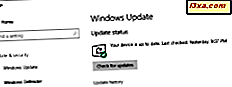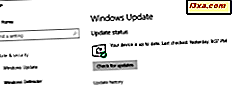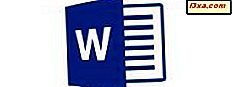
Não importa onde você trabalhe ou aprenda, ou o que você faz todos os dias, certamente virá um momento, quando você precisa escrever um documento. Pode ser uma carta oficial, uma tese universitária ou talvez um convite mais extravagante para a sua festa de aniversário. Como um dos melhores processadores de texto do mercado, o Microsoft Word é uma ótima ferramenta para todas as suas necessidades de documentos. Vamos ver como você pode começar a trabalhar com isso no seu dispositivo Android:
Como começar a usar o Microsoft Word para Android
NOTA: Este tutorial depende do novo aplicativo do Microsoft Word para Android, que substitui o antigo Microsoft Office Mobile . Se você ainda estiver usando a versão antiga, considere a atualização.
Você pode baixar e instalar o Microsoft Word no seu dispositivo Android em alguns passos simples, seguindo o nosso guia anterior. Quando você terminar com isso, inicie o Microsoft Word . Toque no ícone Todos os apps na tela inicial, que parece uma grade de pontos.
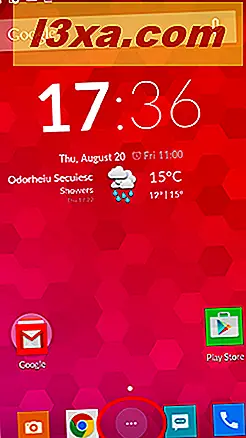
Procure o ícone do Word e toque nele para iniciar o aplicativo.
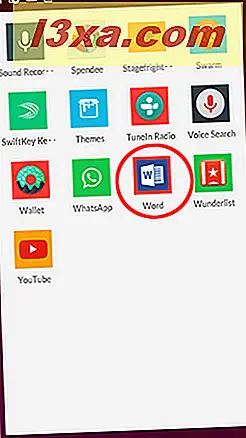
Na primeira partida, você terá que esperar um pouco na tela de configuração inicial. Não deve demorar mais do que 1-2 minutos.
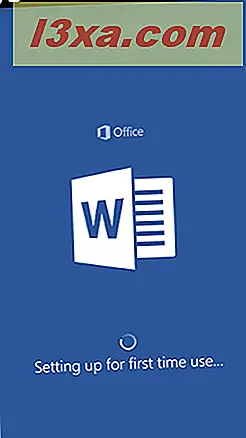
Quando tudo estiver pronto, você verá uma tela de boas-vindas, como esta. Role para a direita duas vezes para começar a usar o aplicativo.
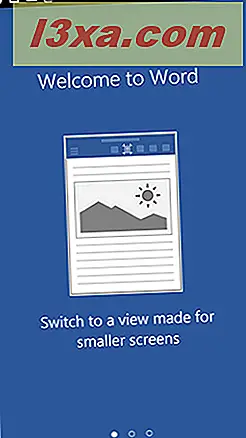
Agora você poderá fazer o login usando sua conta da Microsoft, criar uma nova ou começar a usar o Word sem uma conta. Você deve observar que não é possível editar ou salvar documentos sem uma conta, então toque em Entrar . Se você ainda não tiver uma conta da Microsoft (anteriormente conhecida como Windows Live ID ), poderá ler sobre o que significa e como criar uma neste artigo.

Agora toque no campo de texto e digite o endereço de e-mail ou o número de telefone da sua conta da Microsoft e toque em Avançar para continuar.
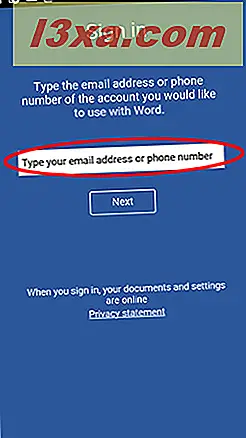
Você será levado para a página de entrada da Conta da Microsoft. Digite sua senha no campo Senha e toque em Entrar .
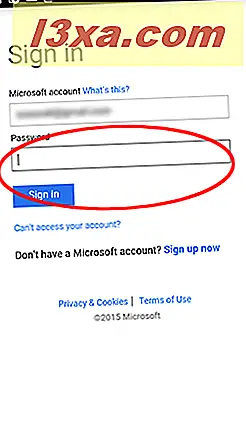 O Word agora se conectará à sua conta da Microsoft, o que levará um minuto no máximo.
O Word agora se conectará à sua conta da Microsoft, o que levará um minuto no máximo. 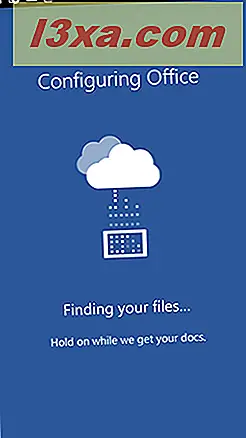
Quando isso for feito, toque em Iniciar usando o Word para acessar seus arquivos.
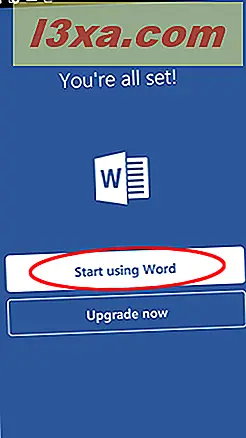
Aqui você terá a chance de adicionar sua conta do Dropbox para acessar os arquivos armazenados lá. Como esse não é o objetivo deste tutorial, toque em Não agora para continuar.
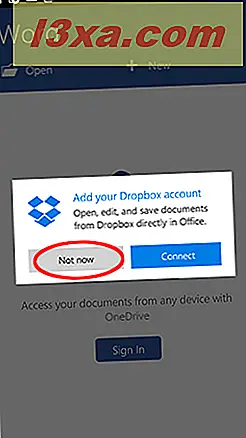
Vale ressaltar que, depois de inserir as credenciais da sua conta da Microsoft, a lista de seus arquivos do OneDrive será carregada automaticamente, assim como quaisquer documentos encontrados no seu dispositivo.
Como criar um novo documento no Microsoft Word para Android
Quando você terminar todas as etapas iniciais, poderá criar um novo documento. Toque em Novo para criar um novo documento do Word .
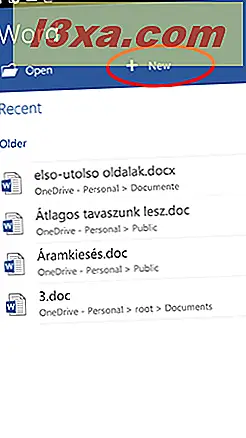
Aqui você será presenteado com uma lista de modelos. Você pode escolher qualquer um deles se quiser um documento pré-formatado ou apenas tocar em Documento em branco para começar com o padrão vazio.
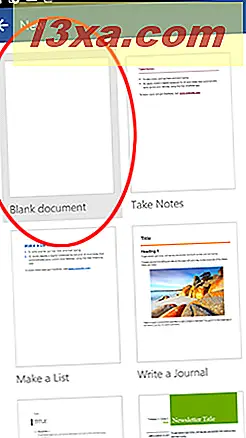
Agora você pode finalmente ser criativo! Aqui você pode digitar e formatar texto, similarmente ao Microsoft Word no Windows.
Como salvar um documento no Microsoft Word para Android
Quando terminar de editar o documento, toque no ícone Salvar, que se parece com um disquete.
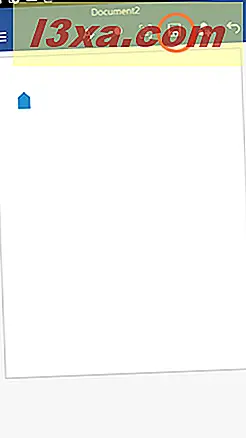
Na parte inferior da próxima tela, você pode nomear seu documento. Basta tocar no campo inferior e digitar um nome.
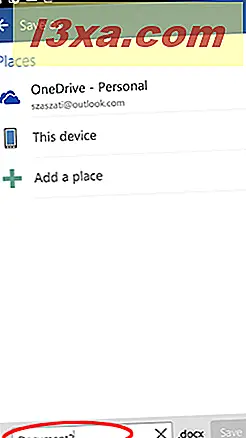
Ficando nessa tela, você pode escolher onde salvar seu documento. Por padrão, você pode salvar em sua conta do OneDrive ou no dispositivo em que está usando o Word . Por enquanto, toque em Este dispositivo .
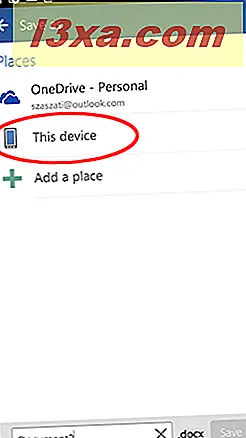
Você verá as pastas no seu dispositivo. Escolhemos salvar na pasta Documentos : toque nela ou em qualquer outra pasta que você queira salvar.
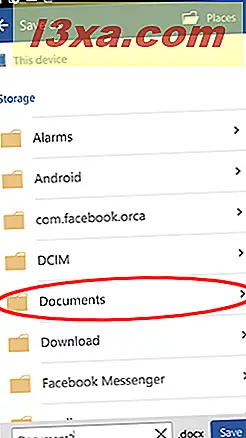
Por fim, toque no botão Salvar no canto inferior direito para salvar seu documento do Word .
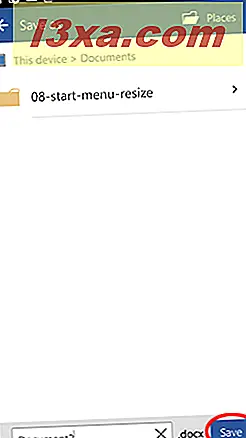
Se você quiser salvar seu novo documento no OneDrive, toque em OneDrive depois de tocar no ícone Salvar e nomear seu documento.
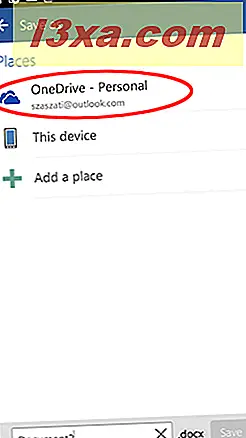
Em seguida, escolha uma pasta entre as do seu OneDrive e toque nela.
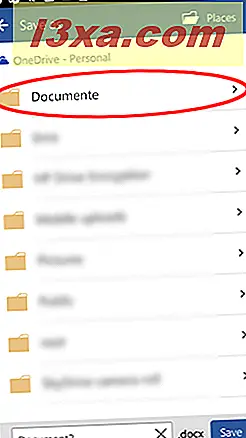
Por fim, toque em Salvar para salvar seu documento.
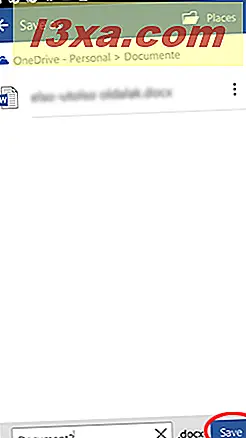
Na próxima vez que abrir o Word, você não precisará passar por todo o processo de configuração: todos os documentos do OneDrive e do dispositivo atual serão apresentados a você, e você só precisará tocar em Novo para criar um novo documento.
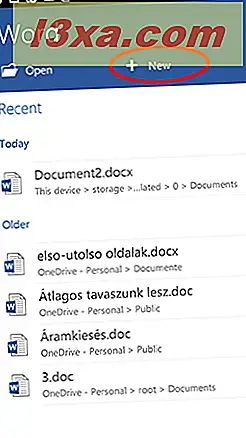
Conclusão
A configuração inicial do Microsoft Word no Android envolve alguns passos necessários, mas você só precisa fazer isso uma vez. Para ter um uso real do aplicativo, você precisará de uma conta da Microsoft, mas o registro de um é um processo rápido.
Depois de concluir a configuração inicial e ter uma conta da Microsoft, criar e salvar um novo documento do Word é muito simples, não importa onde você esteja salvando o documento. Siga nossa série de tutoriais do Microsoft Office para Android para conhecer os aplicativos. E, claro, se você tiver alguma dúvida, deixe-nos um comentário!